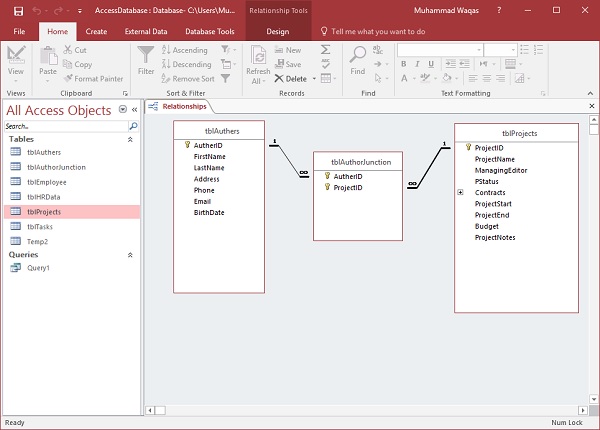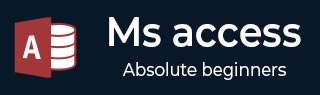
- MS Access 教程
- MS Access - 主页
- MS Access - 概述
- MS Access - 关系型数据库管理系统
- MS Access - 对象
- MS Access - 创建数据库
- MS Access - 数据类型
- MS Access - 创建表
- MS Access - 添加数据
- MS Access - 查询数据
- MS Access - 查询条件
- MS Access - 操作查询
- MS Access - 创建查询
- MS Access - 参数查询
- MS Access - 替代标准
- MS Access - 相关数据
- MS Access - 创建关系
- 一对一的关系
- 一对多关系
- 多对多关系
- MS Access - 通配符
- MS Access - 计算表达式
- MS Access - 索引
- MS Access - 数据分组
- MS Access - 汇总数据
- MS Access - 加入
- MS Access - 重复查询向导
- 不匹配的查询向导
- MS Access - 创建表单
- MS Access - 修改表单
- MS Access - 导航表单
- MS Access - 组合框
- MS Access - SQL 视图
- MS Access - 格式化
- MS Access - 控件和属性
- MS Access - 报告基础知识
- MS Access - 格式化报告
- MS Access - 内置函数
- MS Access - 宏
- MS Access - 数据导入
- MS Access - 数据导出
- MS Access 有用资源
- MS Access - 快速指南
- MS Access - 有用的资源
- MS Access - 讨论
MS Access - 多对多关系
在本章中,让我们了解多对多关系。要表示多对多关系,您必须创建第三个表(通常称为联结表),它将多对多关系分解为两个一对多关系。为此,我们还需要添加一个连接表。让我们首先添加另一个表tblAuthers。
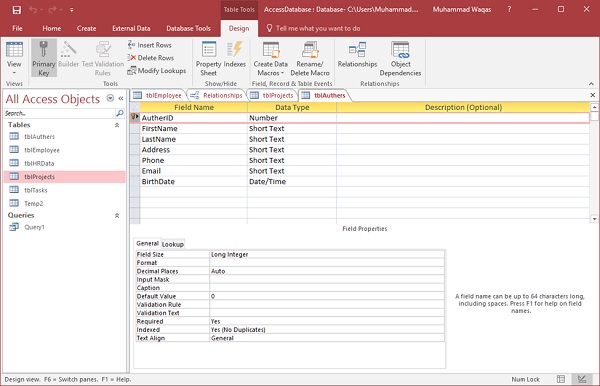
现在让我们创建一个多对多关系。我们有不止一位作者从事多个项目,反之亦然。如您所知,我们在 tblProjects 中有一个 Author 字段,因此我们为其创建了一个表。我们不再需要这个字段了。
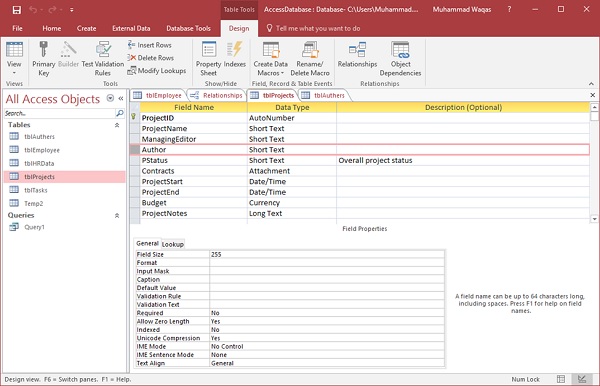
选择作者字段并按删除按钮,您将看到以下消息。
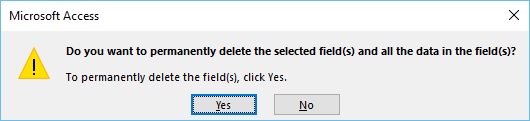
单击“是”。我们现在必须创建一个连接表。该连接表中有两个外键,如以下屏幕截图所示。
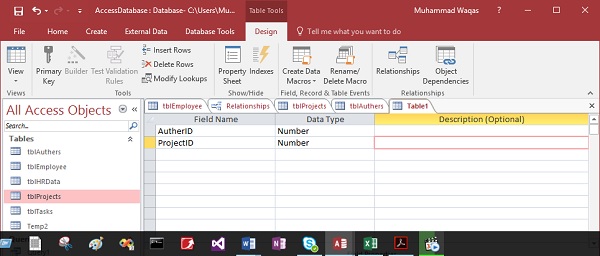
这些外键字段将是链接在一起的两个表( tblAuthers和tblProjects )中的主键。
要在 Access 中创建复合键,请选择这两个字段,然后从表工具设计选项卡中,您可以直接单击该主键,这将标记这两个字段,而不是其中一个。
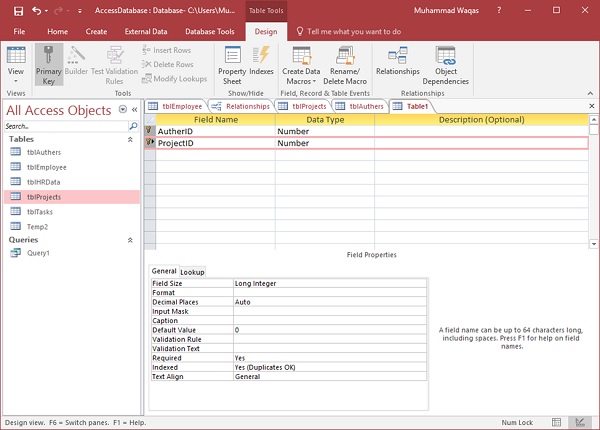
这两个字段的组合是表的唯一标识符。现在让我们将此表保存为tblAuthorJunction。
将多对多关系组合在一起的最后一步是返回到该关系视图并通过单击Show Table创建这些关系。
选择上面三个突出显示的表,然后单击“添加”按钮,然后关闭此对话框。
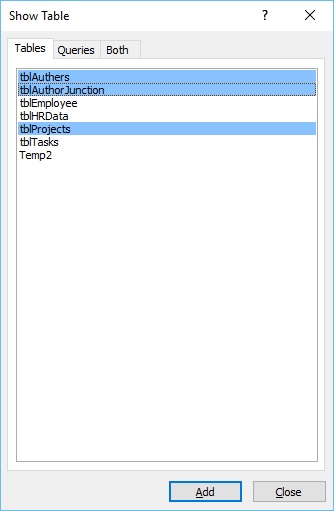
单击并拖动tblAuthors中的AuthorID字段,并将其放置在tblAuthorJunction表AuthorID的顶部。
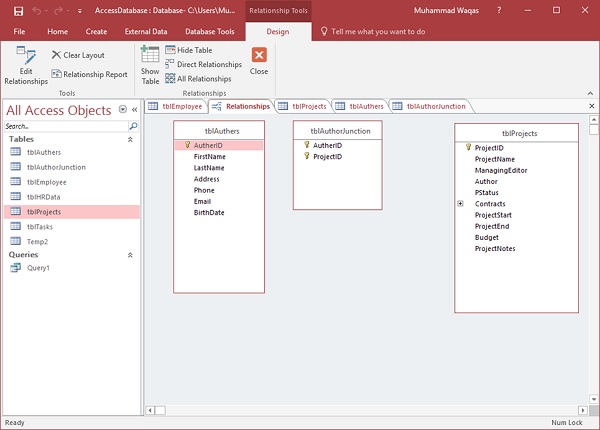
您所创建的关系将被 Access 视为一对多关系。我们还将强制执行引用完整性。现在让我们打开级联更新并单击“创建”按钮,如上面的屏幕截图所示。
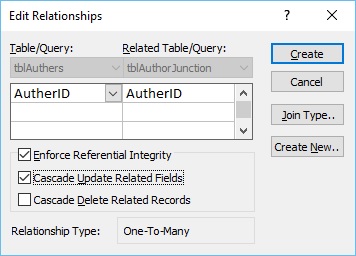
现在让我们按住ProjectID ,将其从tblAuthorJunction拖放到ProjectID的正上方。
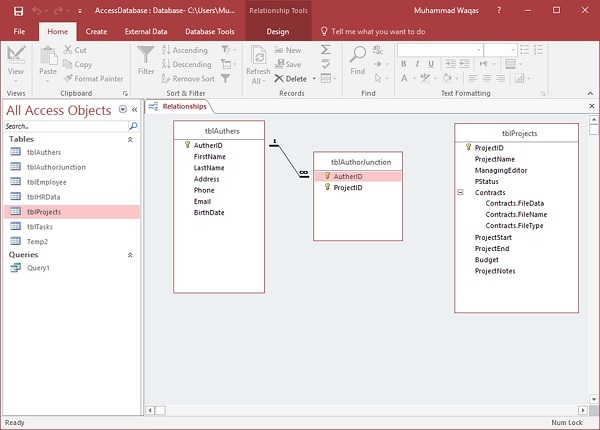
我们将强制执行引用完整性和级联更新相关字段。
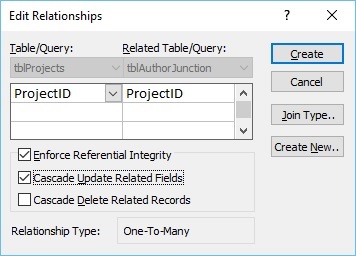
以下是多对多关系。